Samsung PN58C680G5F User Manual (user Manual) (ver.1.0) (Spanish) - Page 20
Reinicio de la imagen Aceptar / Cancelar, Ajuste automático, Pantalla
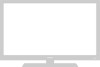 |
View all Samsung PN58C680G5F manuals
Add to My Manuals
Save this manual to your list of manuals |
Page 20 highlights
Funciones básicas Formatos admitidos y especificaciones de funcionamiento de 3D HDMI estándar ✎✎Los formatos 3D indicados a continuación están recomendados por la asociación HDMI y deben ser compatibles. Formato de la señal de la fuente HDMI 1.4 3D estándar 1920 x 1080p a 24 Hz x 2 1920 x 2205p a 24 Hz 1280 x 720p a 60 Hz x 2 1280 x 1470p a 60 Hz El modo cambia automáticamente a 3D en uno de los anteriores formatos de la señal de la fuente. Antes de utilizar la función 3D... ✎✎NOTA xx Cuando se ven imágenes 3D en malas condiciones de iluminación (luces estroboscópicas, etc.) o bajo una lámpara fluorescente (50 Hz~60 Hz) o de 3 longitudes de onda, tal vez se advierta un ligero parpadeo en la pantalla. Si es así, atenúe la iluminación o apague la lámpara. xx El modo 3D se inhabilita automáticamente en los casos siguientes: cuando se cambia un canal o la fuente de entrada, o se accede a Media Play. xx Algunas funciones de Imagen están inhabilitadas en el modo 3D. xx PIP no se admite en el modo 3D. xx Quizás no se admitan las gafas activas 3D de otros fabricantes. xx Cuando se enciende el televisor por primera vez, puede que se tarde un poco en ver la pantalla correctamente. xx Las gafas activas 3D quizás no funcionen adecuadamente si otro producto 3D u otros dispositivos electrónicos están activos cerca de las gafas o del televisor. En este caso, aleje cuanto le sea posible los demás dispositivos electrónicos de las gafas activas 3D. xx Foto de Media Play se muestra sólo en los modos "2D →3D". xx Si está tumbado de lado mientras contempla la televisión con las gafas 3D activas, las imágenes se pueden ver oscuras o, incluso, no verse. xx Cuando mire imágenes 3D, respete el ángulo de visión y la distancia óptima respecto al televisor. -- De lo contrario, quizás no obtenga el efecto 3D adecuado. xx La distancia ideal de visualización debe ser tres veces o más la altura de la pantalla. Recomendamos sentarse con los ojos al mismo nivel que la pantalla. Reinicio de la imagen (Aceptar / Cancelar) Restablece la configuración predeterminada del modo de la imagen actual. ¦¦ Ajuste del televisor con el ordenador Defina la fuente de entrada al PC. OO MENUm → Imagen → ENTERE Ajuste automático t Ajuste automáticamente los valores y las posiciones de la frecuencia y afine la configuración. ✎✎No disponible en las conexiones a través del cable HDMI/DVI. Pantalla ■■ Grueso / Fino: Elimina o reduce el ruido de la imagen. Si el ruido no desaparece sólo con la sintonización fina, realice los ajustes de frecuencia hasta el máximo (Grueso) y vuelva a realizar la sintonización fina. Después de reducir el ruido, vuelva a ajustar la imagen para que quede alineada en el centro de la pantalla. ■■ Posición: Ajuste la posición de la pantalla del PC si no se acopla a la pantalla del TV. Pulse los botones ▲ o ▼ para ajustar la posición vertical. Pulse los botones ◄ o ► para ajustar la posición horizontal. ■■ Reiniciar Imagen: Restablece la configuración predeterminada de la imagen. Uso del televisor como una pantalla de ordenador (PC) Configuración del software del PC (basado en Windows XP) Según la versión de Windows y la tarjeta de vídeo, las pantallas reales del PC pueden ser diferentes, pero se aplicará casi siempre la misma información de configuración básica. (En caso contrario, póngase en contacto con el fabricante del ordenador o con el distribuidor de Samsung.) 1. Haga clic en "Panel de control" en el menú de inicio de Windows. 2. Haga clic en "Apariencia y temas" en la ventana "Panel de control" y aparecerá un cuadro de diálogo. 3. Haga clic en "Pantalla" y aparecerá una cuadro de diálogo sobre la pantalla. 4. Seleccione la ficha "Configuración" en el cuadro de diálogo. yy Configuración correcta del tamaño (resolución) [Óptima: 1920 x 1080 píxeles] yy Si existe una opción de frecuencia vertical en el cuadro de diálogo de configuración de la pantalla, el valor correcto es "60" o "60 Hz". Si no, haga clic en "Aceptar" y salga del cuadro de diálogo. 20 Español















